- Home »
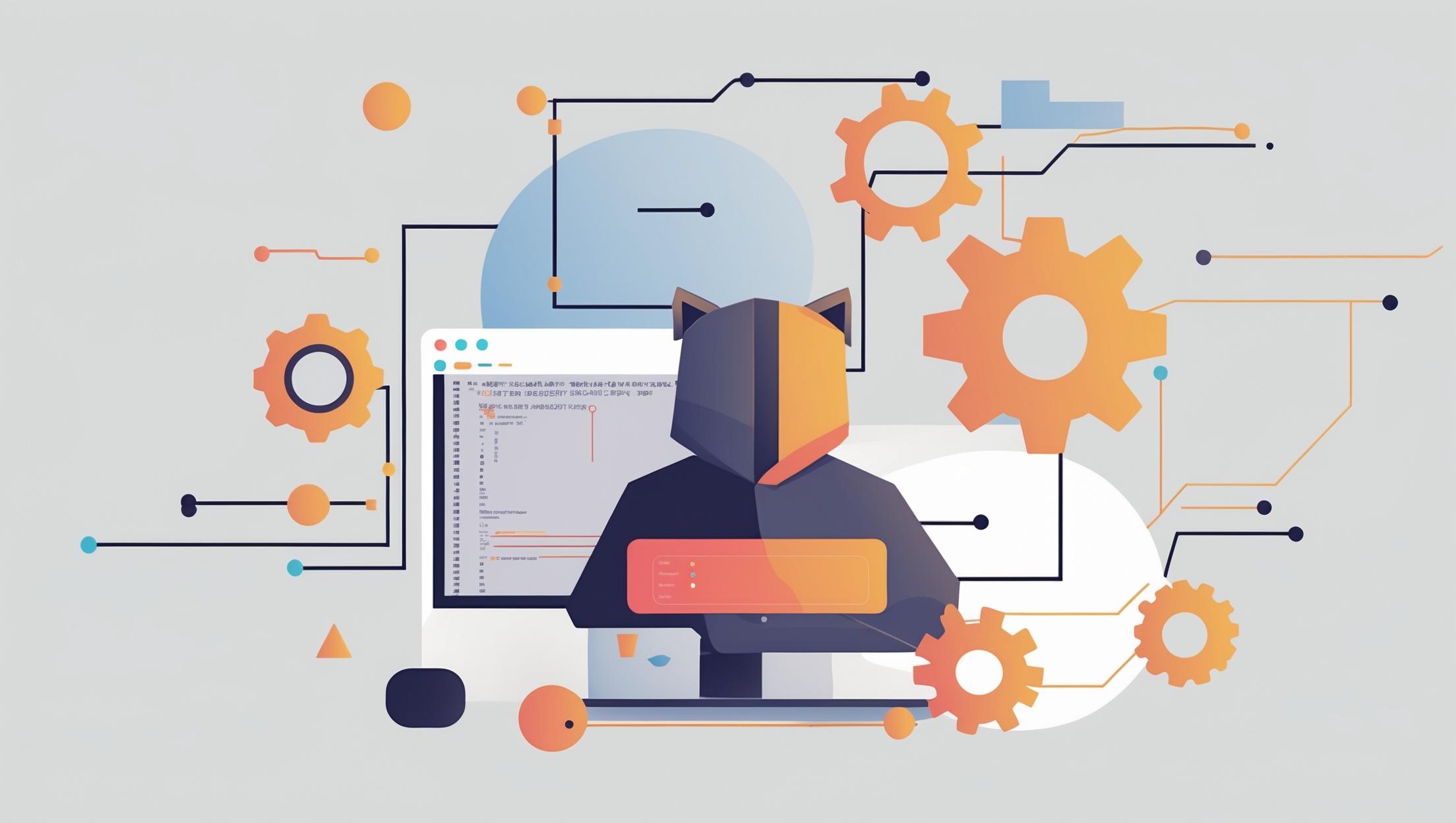
Резервное копирование – Как копировать сайт на другой сервер?
Привет! Если ты читаешь это, значит, вопрос миграции сайта или резервного копирования не дает покоя. Неважно, кто ты — SEO-шник, владелец сайта, вебмастер, админ или даже дорвейщик — рано или поздно тебе придется столкнуться с задачей: как быстро и безболезненно перенести сайт на другой сервер (или хотя бы сделать его копию на всякий пожарный).
В этой статье я разложу всё по полочкам: как копировать сайты, какие подводные камни бывают, какие инструменты реально работают, где можно облажаться и что делать, чтобы не было мучительно больно. Всё — простым языком, с примерами, схемами и реальными кейсами.
Зачем вообще копировать сайт?
- Переезд на другой хостинг/сервер — не понравился старый провайдер, надоело падение сайта или просто хочется сэкономить.
- Резервное копирование — чтобы не потерять сайт из-за кривых рук, вирусов или форс-мажора.
- Тестирование — нужно скопировать сайт на тестовую площадку для экспериментов.
- Клонирование для запуска новых проектов — если делаешь сетку или доры.
Но! Везде есть нюансы. Давай разбираться.
Что такое копирование сайта?
По сути, сайт — это файлы (скрипты, картинки, стили) + база данных (чаще всего MySQL/MariaDB). Иногда еще есть сторонние сервисы (CDN, почта, API), но их обычно не копируют.
Значит, чтобы полностью перенести сайт, нужно:
- Скопировать все файлы сайта
- Выгрузить и перенести базу данных
- Настроить окружение (PHP-версия, модули, права, .htaccess, nginx-конфиги и т.д.)
- Поменять настройки, если путь, домен или база поменялись
Способы копирования сайта
1. Через FTP/SFTP + phpMyAdmin (ручной способ)
Самый старый и проверенный вариант. Подходит, если у тебя shared-хостинг, нет SSH-доступа, но есть FTP и phpMyAdmin.
- Скачай все файлы сайта через FTP/SFTP (например, FileZilla).
- В phpMyAdmin сделай экспорт базы данных (обычно в формате .sql).
- На новом сервере загрузи файлы обратно и импортируй базу через phpMyAdmin.
- Проверь права на файлы и папки (755/644 для Linux).
- Обнови настройки подключения к базе (чаще всего файл
config.phpили.env).
Плюсы:
- Просто и понятно
- Работает почти везде
Минусы:
- Долго, если файлов много (например, фотогалерея или WooCommerce)
- FTP может глючить, терять файлы
- Риск получить битую копию, если кто-то в этот момент что-то меняет на сайте
Пример команды для архивации файлов на старом сервере (если есть SSH):
tar czf site-backup.tar.gz /var/www/html/И выгрузка базы:
mysqldump -u username -p database_name > db-backup.sql2. SSH и rsync — быстро и надёжно
Если есть SSH-доступ — это мастхэв для админов и вебмастеров. Быстро, удобно, минимальный шанс потерять что-то по дороге.
- Архивируешь сайт на старом сервере (
tarилиzip). - Делаешь дамп базы (
mysqldump). - Переносишь архивы на новый сервер через
rsyncилиscp. - Распаковываешь, импортируешь базу, настраиваешь.
Пример команд:
# Архивируем файлы
tar czf site-backup.tar.gz /var/www/html/
# Делаем дамп базы
mysqldump -u username -p database_name > db-backup.sql
# Копируем на новый сервер
rsync -avz site-backup.tar.gz user@newserver:/home/user/
rsync -avz db-backup.sql user@newserver:/home/user/
# На новом сервере распаковываем
tar xzf site-backup.tar.gz -C /var/www/html/
mysql -u username -p database_name < db-backup.sql
Плюсы:
- Скорость (rsync копирует только изменённые файлы)
- Надёжность (контроль целостности)
- Можно автоматизировать скриптом
Минусы:
- Нужен SSH-доступ
- Нужно немного знать Linux
3. Плагины и панели управления (для CMS)
Если у тебя WordPress, Joomla, OpenCart и т.д. — есть куча плагинов для миграции и бэкапа:
- Duplicator (WordPress)
- All-in-One WP Migration (WordPress)
- Joomla Akeeba Backup
Обычно процесс такой:
- Устанавливаешь плагин на старом сайте
- Делаешь резервную копию (файлы + база)
- Ставишь чистую CMS на новом сервере
- Заливаешь бэкап через тот же плагин
Плюсы:
- Просто, подходит новичкам
- Автоматизация процесса
- Можно делать регулярные бэкапы
Минусы:
- Плагины иногда конфликтуют с другими расширениями
- Ограничения по размеру бэкапа (особенно на дешёвых хостингах)
- Могут не перенести нестандартные настройки
4. Панели управления (ISPmanager, cPanel, Plesk)
Если у тебя сайт на хостинге с панелью управления — там часто есть встроенные инструменты для бэкапа и переноса.
- В ISPmanager — раздел «Резервные копии»
- В cPanel — Backup Wizard
- В Plesk — Tools & Settings → Backup Manager
Можно сделать полный бэкап аккаунта и восстановить его на новом сервере с такой же панелью.
Плюсы:
- Минимум ручной работы
- Все настройки и почта тоже копируются
Минусы:
- Совместимость только между одинаковыми панелями
- Требует доступа к панели на обоих серверах
Кейсы из жизни: что бывает, если делать неправильно
Позитивный кейс
Вебмастер решил переехать с одного VPS на другой. Сделал архив файлов и дамп базы, перенёс через rsync, развернул — всё заработало с первого раза. Пара минут на правку wp-config.php и смену DNS — сайт переехал за вечер, без простоев и потерь.
Негативный кейс
SEO-шник решил быстро скопировать сайт через FTP, не выключив сайт и не сделав дамп базы. В итоге — часть файлов оказалась битой, база не совпадает с файлами (на сайте в это время шёл трафик). После переноса — белый экран, половина данных потеряна, сайт неделю восстанавливали по кусочкам.
Плюсы и минусы разных подходов
- Ручной способ (FTP + phpMyAdmin): просто, но долго и ненадёжно для больших сайтов.
- SSH и rsync: быстро, надёжно, но нужен опыт и доступ.
- Плагины: удобно для новичков, но не всегда подходят для сложных сайтов.
- Панели управления: удобно для массового переноса, но есть ограничения по совместимости.
Бонус: ошибки новичков, советы и мифы
Частые ошибки
- Не выключают сайт на время копирования — теряют свежие данные.
- Забывают про скрытые файлы (
.htaccess,.env). - Не проверяют права на файлы после переноса — сайт не работает.
- Не обновляют конфиги подключения к базе.
- Забывают про кэш и сессии (особенно на больших порталах).
- Не тестируют сайт на новом сервере до смены DNS.
Советы по выбору способа
- Маленький сайт на WordPress? — Используй плагин.
- Есть SSH? — Только rsync или scp + mysqldump.
- Много сайтов на хостинге? — Панель управления с массовым бэкапом.
- Делаешь доры или сетку? — Автоматизируй скриптами (bash, ansible, etc).
Мифы
- «FTP — надёжно и быстро». На самом деле — FTP часто рвётся, не видит скрытые файлы, и может не скопировать всё.
- «Плагины решают всё». Нет, если сайт большой или нестандартный — плагины могут не справиться.
- «Можно просто скопировать файлы и всё заработает». Нет, база данных — это половина сайта!
Похожие решения
- Автоматические облачные бэкапы (например, Dropbox, Яндекс.Облако, AWS S3) — делай скрипт, который будет раз в сутки заливать архивы.
- Используй rclone для синхронизации с облаками.
- Для Docker-проектов — просто копируй volume и дампы БД.
Заключение: как и почему стоит делать бэкапы и переносы
Резервное копирование и грамотный перенос сайта — это не только про «переехать на новый хостинг». Это про спокойствие и уверенность, что твой труд не пропадёт из-за сбоя, хакеров или ошибок. Самый надёжный способ — автоматизировать процесс, регулярно делать бэкапы и хранить их не только на сервере.
Моя рекомендация:
- Освой SSH и rsync — это must-have для любого вебмастера.
- Для WordPress и Joomla — держи под рукой проверенные плагины.
- Не ленись тестировать копию сайта на новом сервере до смены DNS.
- Храни бэкапы минимум в двух местах (сервер + облако).
И помни: потерять сайт из-за лени или невнимательности — обидно. Лучше потратить 10 минут на бэкап, чем неделю на восстановление!
Если остались вопросы — не стесняйся гуглить официальные гайды, например:
Удачных переносов и надёжных бэкапов!
В этой статье собрана информация и материалы из различных интернет-источников. Мы признаем и ценим работу всех оригинальных авторов, издателей и веб-сайтов. Несмотря на то, что были приложены все усилия для надлежащего указания исходного материала, любая непреднамеренная оплошность или упущение не являются нарушением авторских прав. Все упомянутые товарные знаки, логотипы и изображения являются собственностью соответствующих владельцев. Если вы считаете, что какой-либо контент, использованный в этой статье, нарушает ваши авторские права, немедленно свяжитесь с нами для рассмотрения и принятия оперативных мер.
Данная статья предназначена исключительно для ознакомительных и образовательных целей и не ущемляет права правообладателей. Если какой-либо материал, защищенный авторским правом, был использован без должного упоминания или с нарушением законов об авторском праве, это непреднамеренно, и мы исправим это незамедлительно после уведомления. Обратите внимание, что переиздание, распространение или воспроизведение части или всего содержимого в любой форме запрещено без письменного разрешения автора и владельца веб-сайта. Для получения разрешений или дополнительных запросов, пожалуйста, свяжитесь с нами.


